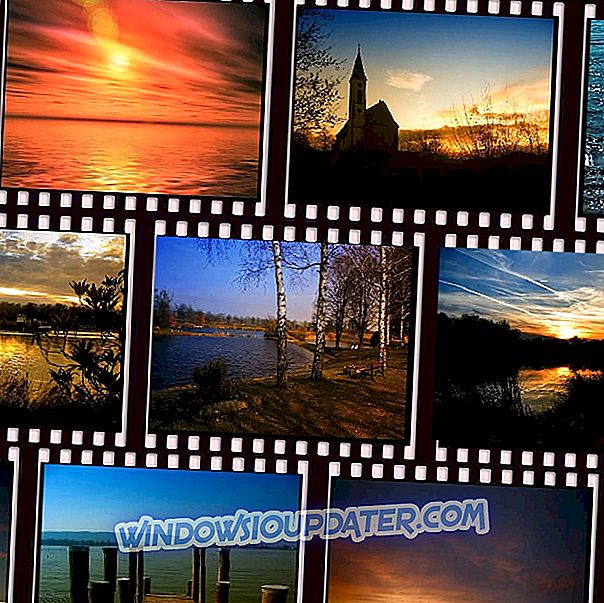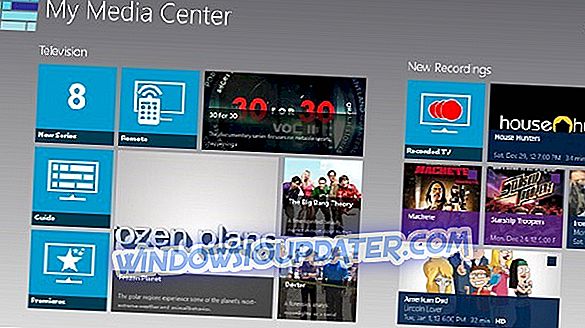A veces, Microsoft Office simplemente no funciona después de actualizar su sistema. Fue un problema en Windows 8 y parece que algunos usuarios enfrentan el mismo problema en Windows 10 Technical Preview y en Windows 10 para el público en general. Para resolver este problema, debe eliminar completamente Microsoft Office de su computadora y luego volver a instalarlo.
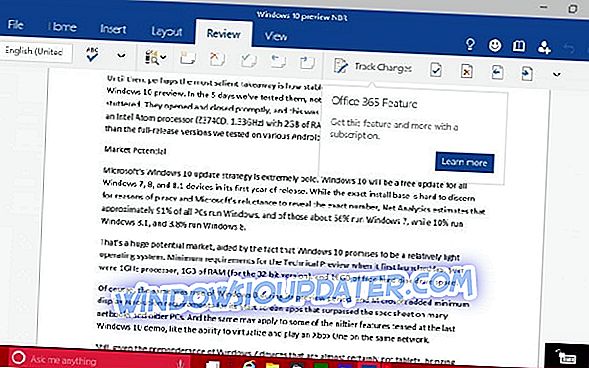
¿Cómo desinstalo Microsoft Office?
- Usar el panel de control
- Usa Fix It
- Desinstalar manualmente Office
Solución 1: desinstale Office desde el Panel de control
Siempre puede intentar desinstalarlo mediante la herramienta Programas y características de Windows en el Panel de control. Puede descubrir cómo usarlo correctamente en nuestro artículo sobre la eliminación de programas en Windows 10. Pero muchos usuarios informaron que no pudieron desinstalar Microsoft Office con este método, por lo que tenemos que encontrar otra solución para este problema.
Solución 2: Desinstalar Office con Fix It
Afortunadamente, Microsoft está al tanto de este problema con Microsoft Office, por lo que la compañía lanzó una herramienta Fix It que elimina completamente Microsoft Office de su computadora. Esto es lo que debe hacer para descargar el programa de reparación y eliminar completamente Microsoft Office de su sistema:
- Cierre todos los programas de Microsoft Office
- Descarga Microsoft Fix It desde este enlace y ejecútalo.
- El Asistente para la solución de problemas le preguntará si desea aplicar la corrección, o omítala, haga clic en Aplicar esta corrección
- Espere unos minutos y el solucionador de problemas eliminará completamente Microsoft Office de su computadora
Solución 3: Desinstalar Office manualmente
Si los dos métodos enumerados anteriormente no funcionaron, puede intentar desinstalar Office manualmente. Para hacer esto:
- Localice la carpeta de instalación de Microsoft Office (que debe estar almacenada en C: Archivos de programa).
- Ahora, simplemente haga clic derecho en la carpeta de Microsoft Office> seleccione Eliminar.
Como dijimos, también puede eliminar manualmente Microsoft Office de su computadora. Pero debe tener en cuenta que la desinstalación manual de Office de su computadora es un proceso muy largo y complejo, que podría causar daños en su sistema si algún paso se realiza incorrectamente. Puede leer cómo desinstalar manualmente Microsoft Office en este artículo de Microsoft.
Eso es todo, después de resolver este problema, ya no tendrás Microsoft instalado en tu computadora. Y podrá volver a instalarlo sin problemas, o no lo instale en absoluto, y use otro software de oficina, la elección es suya.
Nota del editor: esta publicación se publicó originalmente en mayo de 2015 y se ha actualizado desde entonces para su actualización y precisión.